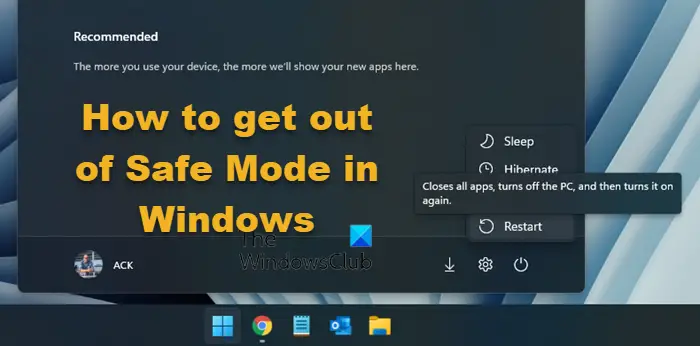Dieser Artikel erklärt, wie es geht verlassen Sie den abgesicherten Modus auf Windows 11- und Windows 10-Computern. Es gibt hauptsächlich zwei Methoden, und die Schritte hängen davon ab, wie Sie sich für den abgesicherten Modus entschieden haben. Sie können Windows ganz einfach im abgesicherten Modus starten, was Ihnen hilft, verschiedene Probleme im Zusammenhang mit Software, Treibern, Einstellungen usw. zu beheben. Es gibt mehrere Methoden, um Ihren Windows 11/10-PC im abgesicherten Modus zu starten.
Es gibt hauptsächlich zwei Möglichkeiten (obwohl es noch mehr gibt), Ihren PC im abgesicherten Modus zu starten – mit erweiterten Startoptionen und mit dem Systemkonfigurationsprogramm. Wenn Sie sich für den abgesicherten Modus mit erweitertem Start entscheiden, können Sie die andere Methode nicht verwenden und umgekehrt. Daher müssen Sie die erste Anleitung befolgen, wenn Sie Ihren PC im abgesicherten Modus gestartet haben Fortgeschrittenes Start-up nur. Die zweite Anleitung richtet sich an diejenigen, die ihren PC mit Safe gestartet haben Systemkonfiguration. Sie können auch die verwenden Eingabeaufforderung Methode.
So verlassen Sie den abgesicherten Modus in Windows 11/10
Gehen Sie folgendermaßen vor, um den abgesicherten Modus in Windows 11/10 zu verlassen:
- Klicken Sie auf das Startmenü, um es zu öffnen.
- Drücke den Power-Symbol.
- Wähle aus Neu starten Möglichkeit.
Um mehr über diese Schritte zu erfahren, lesen Sie weiter.
Wenn Sie Ihren PC über den erweiterten Start im abgesicherten Modus starten, können Sie den abgesicherten Modus ganz einfach verlassen. Alles, was Sie tun müssen, ist, Ihren Computer wie gewohnt neu zu starten.
Klicken Sie dazu auf das Startmenü oder drücken Sie die Windows Schlüssel zum Öffnen. Klicken Sie dann auf das Power-Symbol und wählen Sie die aus Neu starten Möglichkeit.
Es kann einige Zeit dauern, bis Ihr Computer neu gestartet und im normalen Modus gestartet wird.
So verlassen Sie den abgesicherten Modus mithilfe der Systemkonfiguration unter Windows 11/10
Gehen Sie folgendermaßen vor, um den abgesicherten Modus unter Windows 11/10 mit dem Systemkonfigurationsprogramm zu beenden:
- Drücken Sie Win+R um die Eingabeaufforderung Ausführen zu öffnen.
- Art msconfig und drücke die Eingeben Taste.
- Wechseln Sie zu Stiefel Tab.
- Entfernen Sie das Häkchen aus der Sicherer Start Kontrollkästchen.
- Drücke den OK Taste.
- Starte deinen Computer neu.
Sehen wir uns diese Schritte im Detail an.
Um zu beginnen, müssen Sie zuerst das Systemkonfigurationsfenster öffnen. Drücken Sie dazu Win+R Um die Eingabeaufforderung Ausführen zu öffnen, geben Sie ein msconfig und drücke die Eingeben Taste.
Sobald es auf Ihrem Bildschirm geöffnet ist, wechseln Sie zu Stiefel Registerkarte und entfernen Sie das Häkchen aus der Sicherer Start Kontrollkästchen.
Drücke den OK Schaltfläche und starten Sie Ihren Computer neu. Ihr Computer startet im normalen Modus.
Es gibt jedoch eine andere Methode, mit der Sie den abgesicherten Modus entfernen können. In diesem Fall müssen Sie die Eingabeaufforderung verwenden.
Verwandt: Abgesicherter Modus von Windows bleibt hängen; Das Booten hängt oder geht in eine Schleife.
So beenden Sie den abgesicherten Modus mit der Eingabeaufforderung in Windows 11/10
Gehen Sie folgendermaßen vor, um den abgesicherten Modus in Windows 11/10 mithilfe der Eingabeaufforderung zu verlassen:
- Suchen nach cmd im Suchfeld der Taskleiste.
- Klicken Sie auf die Als Administrator ausführen Möglichkeit.
- Drücke den Jawohl Taste.
- Geben Sie diesen Befehl ein:
bcdedit /deletevalue {current} safeboot - Starte deinen Computer neu.
Lassen Sie uns auf diese Schritte im Detail eingehen.
Zuerst müssen Sie die Eingabeaufforderung mit Administratorrechten öffnen. Suchen Sie dazu nach cmd Klicken Sie im Suchfeld der Taskleiste auf die Als Administrator ausführen Option und klicken Sie auf die Jawohl Taste.
Wenn Sie fertig sind, geben Sie diesen Befehl ein:
bcdedit /deletevalue {current} safeboot
Dann müssen Sie Ihren Computer neu starten. Sie können das Eingabeaufforderungsfenster schließen und Ihren PC wie gewohnt neu starten.
Sie können auch diesen Befehl eingeben:
shutdown /r
Anmeldung und Zugriff auf den Desktop im abgesicherten Modus nicht möglich
Wenn Sie sich im abgesicherten Modus nicht anmelden und auf Ihren Desktop zugreifen können, müssen Sie Ihren PC möglicherweise im abgesicherten Modus mit Netzwerk neu starten. Dieses Problem kann auftreten, wenn Sie sich mit einem Microsoft-Kontokennwort anmelden.
Halten Sie auf dem Sperrbildschirm die Umschalttaste gedrückt, klicken Sie auf das Ein/Aus-Symbol und wählen Sie aus Aktivieren Sie den abgesicherten Modus mit Netzwerk indem Sie die Taste ‚5‘ drücken und neu starten.
Navigieren Sie nach dem Neustart des Computers zu Problembehandlung > Erweiterte Optionen > Starteinstellungen > Neustart.
Dadurch wird der PC im abgesicherten Modus mit Netzwerk neu gestartet. Geben Sie nun Ihr Passwort ein und sehen Sie nach.
Warum bleibt mein Computer im abgesicherten Modus hängen?
Es kann mehrere Gründe geben, warum Ihr Computer im abgesicherten Modus hängen bleibt. Wenn Ihr PC jedoch im abgesicherten Modus hängen bleibt, können Sie dieser Anleitung folgen, um ihn loszuwerden. Eine der oben genannten Methoden wird Ihnen sicher dabei helfen, den abgesicherten Modus zu verlassen.
Wie verlasse ich den abgesicherten Modus unter Windows 11?
Um den abgesicherten Modus unter Windows 11 zu beenden, können Sie Ihren PC über das Startmenü neu starten. Wenn Sie jedoch nicht den erweiterten Start verwendet haben, um in den abgesicherten Modus zu gelangen, müssen Sie andere Methoden verwenden. Sie können das Systemkonfigurationsfenster öffnen und das Kontrollkästchen Sicherer Start deaktivieren.
Das ist alles! Hoffe, diese Anleitung hat geholfen.
Verwandt: Abgesicherter Modus funktioniert nicht; Kann nicht im abgesicherten Modus booten.